Всем привет! Сегодня я расскажу вам, как установить IPA на iPhone без джейлбрейка. В интернете вы можете встретить достаточно много способов, но есть одна проблема. Они очень быстро устаревают, так как компания Apple непрерывно борется со сторонними приложениями, которые позволяют выполнять установку через IPA. Обычно это происходит с помощью отмены сертификатов этих программ.
Поэтому даже установив таким образом какие-то приложения – непонятно, сколько они проживут у вас на телефоне, так как сертификат может быть в любой момент заблокирован нашей любимой компанией Apple. Поэтому никто не даст вам 100% гарантии, что у вас что-то получится, потому что в один момент любой работающий способ в интернете может перестать работать. Эта бесконечная борьба компании Apple, возможно, когда-то закончится, но пока мы можем просто помечтать об этом.
AltStore
- Переходим по ссылке на официальный сайт:
AltStore
- Устанавливаем iTunes и iCloud. Хоть мы в дальнейшем и не будем использовать эти программы, но в FAQ на сайте, сказано, что установить их нужно обязательно.
- Переходим на страницу, где находятся сами файлы приложения:
altstore.io
- Листаем вниз (или жмем «Get AltStore»).
- Создайте папку на рабочем столе или в любом другом месте.
- Назовите папку любым английским наименованием без пробелов.
- Содержимое архива, который мы скачали с сайта, перекидываем в эту папку.
- Из этой папки запускаем «setup.exe» и устанавливаем AltServer.
- В поиске Windows ищем нашу программу по названию:
AltServer
- Жмем по ней правой кнопкой мыши и запускаем с правами администратора.
- Подключаем наш iPhone с помощью кабеля к компьютеру.
- Находим запущенный AltServer в трее, жмем по нему правой кнопкой мыши и выбираем «Intstall AltStore» – «iPhone (Ваше имя)».
- Вводим ваш Apple ID и пароль, которые используются на телефоне.
- Ждем пока процедура подключения закончится вместе с установкой.
- Если подключение произошло, идем дальше.
- На телефоне вы увидите приложение «AltStore». Если вы запустите его, то можете увидеть сообщение «Ненадежный разработчик».
- Открываем «Настройки» – «Основные» – «VPN и управление устройствами». В разделе «ПО разработчика» жмем по вашей учетной записи.
- Выбираем кнопку «Доверять» и подтверждаем действие.
- Запускаем приложение AltStore. Уведомление можно запретить.
- В «Settings» жмем «Sign in with Apple ID».
- Опять вводим Apple ID и пароль. Тапаем по кнопке «Sign in».
- Внизу выбираем раздел «My Apps».
- Жмем по значку плюсика.
- Выбираем тот IPA, который вы ранее скачали.
- Если вылезет окно с предупреждением, выбираем «Remove App Extensions».
- Приложение должно будет установиться.
- Теперь вы можете его запускать.
Вопрос, который волнует всех – а сколько будет действовать это приложение? Никто вам точного ответа не даст, так как оно устанавливается под флагом AltStore и временным сертификатом, который в любой момент может быть заблокирован компанией Apple. Зачем они это делают? – понять очень сложно, так как к безопасности эти действия никакого отношения не имеют. На той же Android подобной проблемы нет
Другие способы
В интернете вы сможете встретить много и других способов установить IPA файл на iPhone, но есть пару нюансов. Они то работают, то не работают. Все зависит от того – есть ли у конкретного приложения рабочий сертификат. В качестве альтернативы можно использовать и другие приложения:
- Sideloadly.
- Онлайн-сервис – не пробовал, но на сайте есть простая инструкция по установке.
- Cydia Impactor.
- Scarlet.
- Esign.
- GBox.
На этом все, дорогие друзья портала WiFiGiD.RU. Пишите, что именно помогло вам. Делитесь своими вариантами и рабочими способами в комментариях. Всем добра и берегите себя!


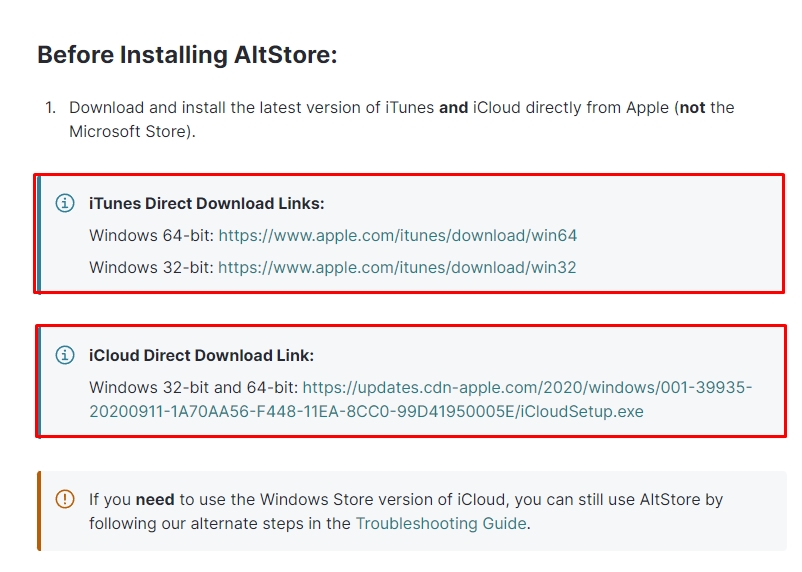
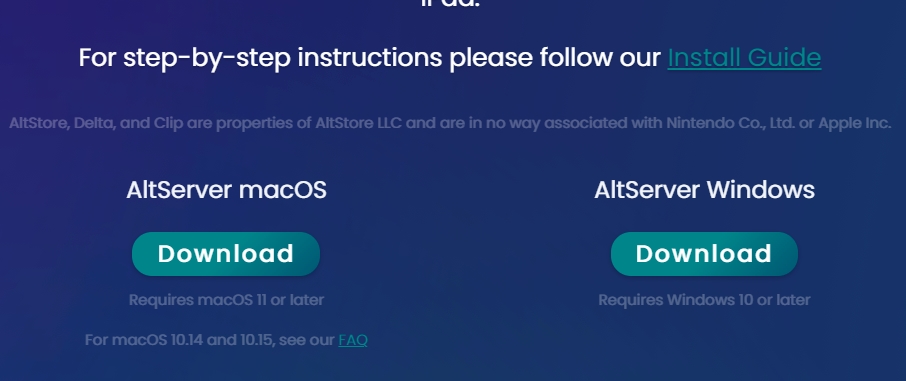
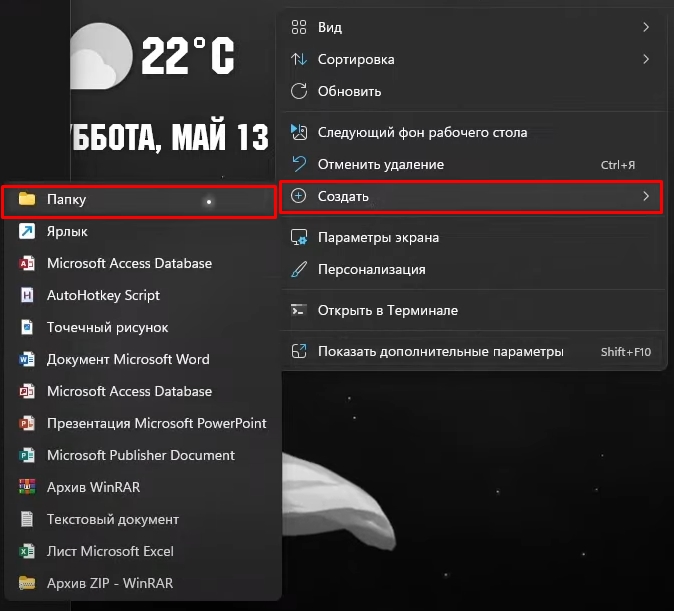

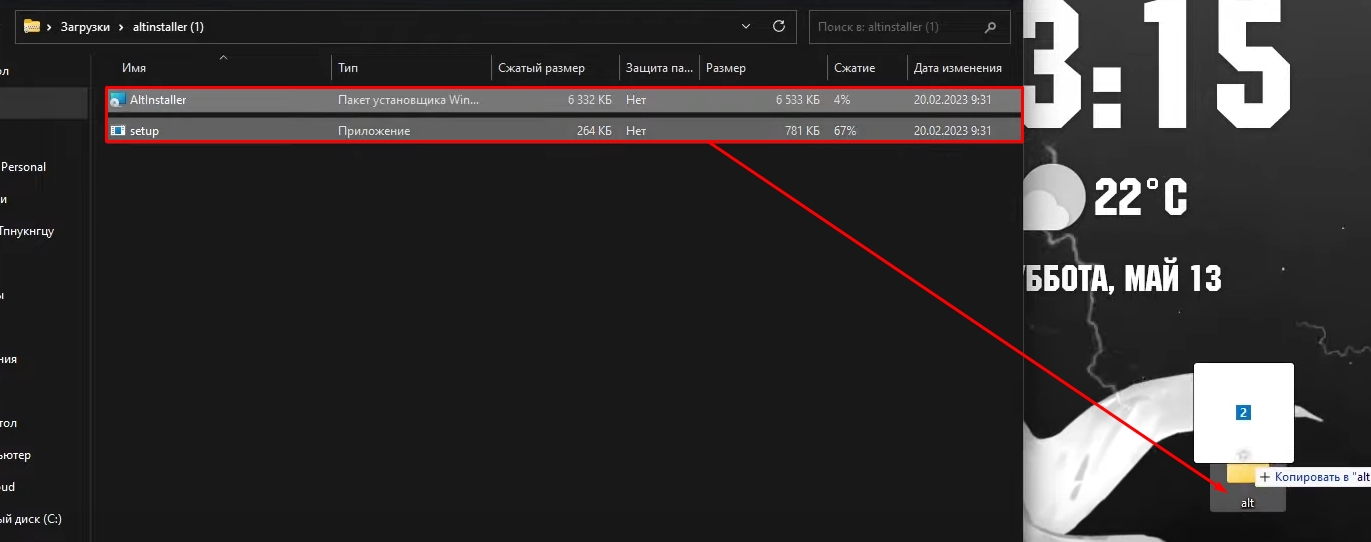
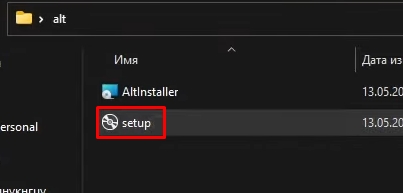
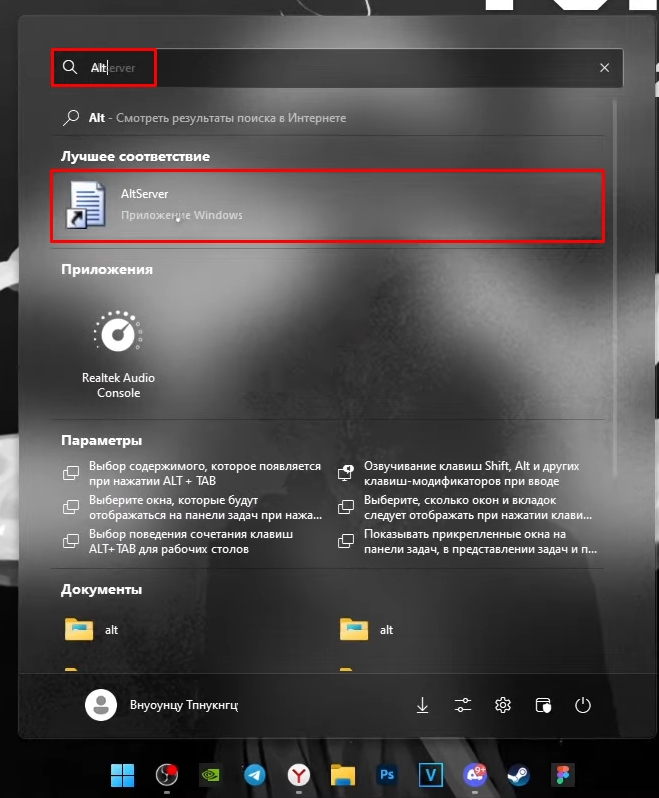
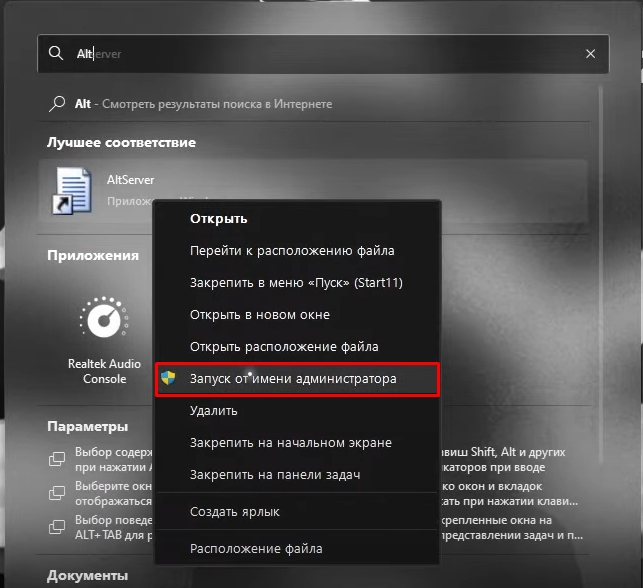
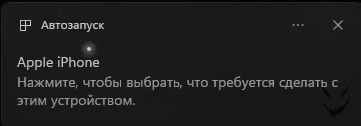
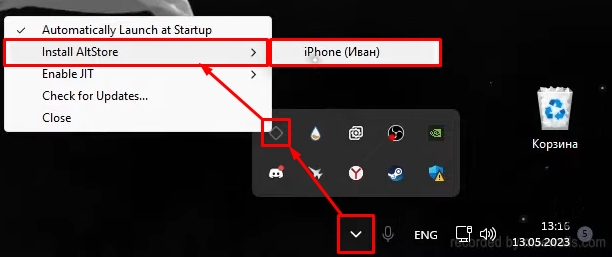
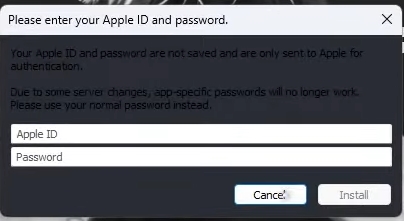
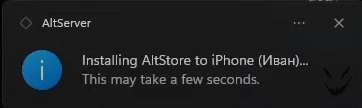
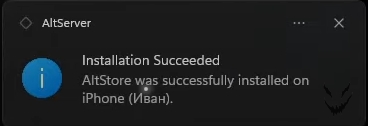
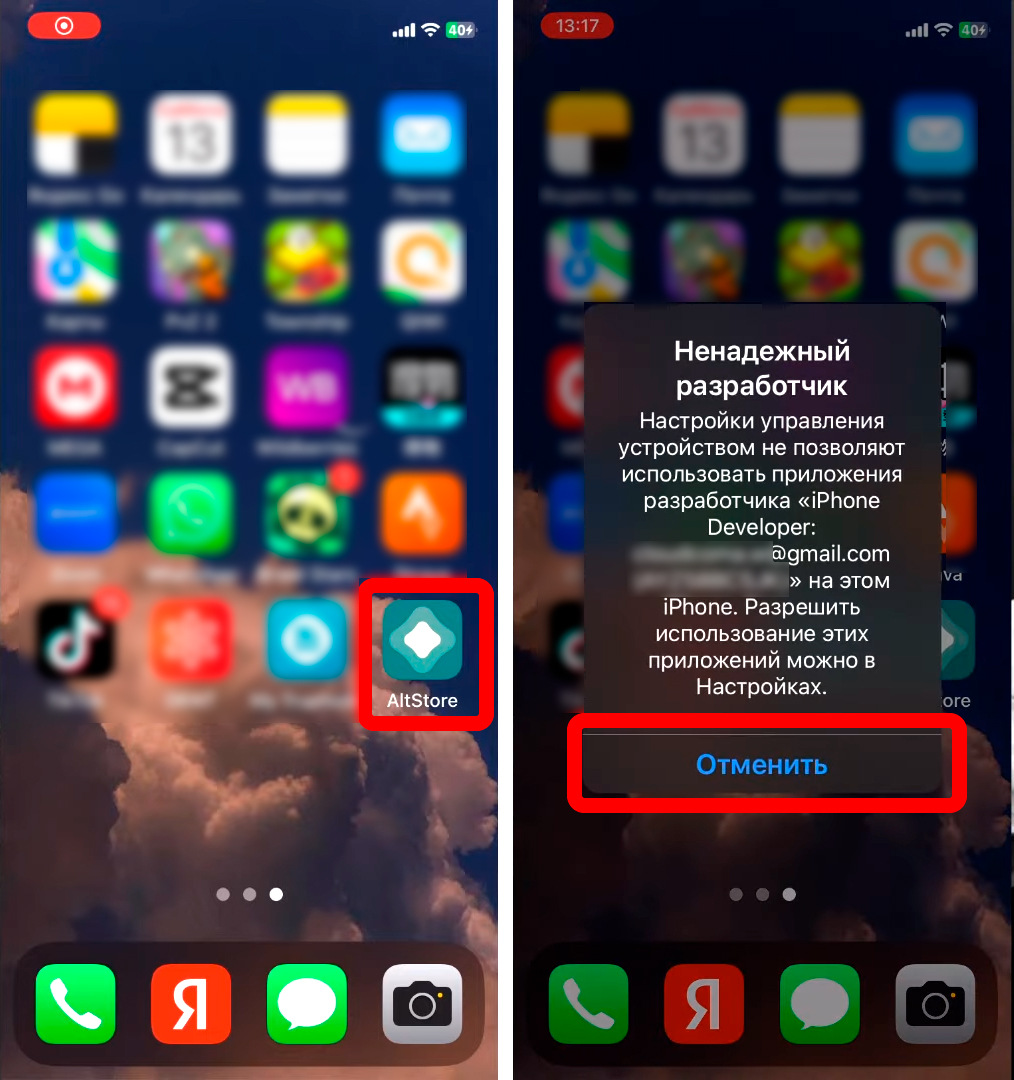
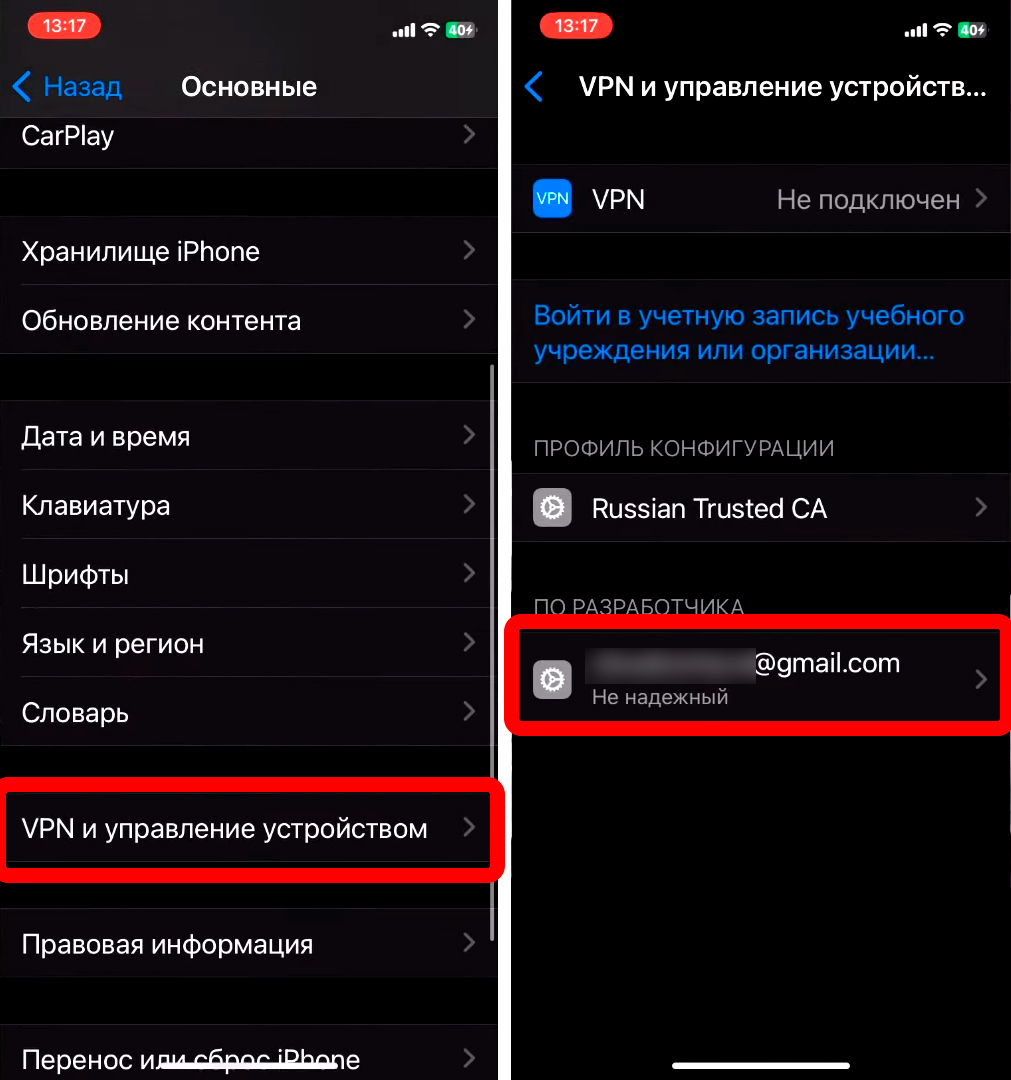
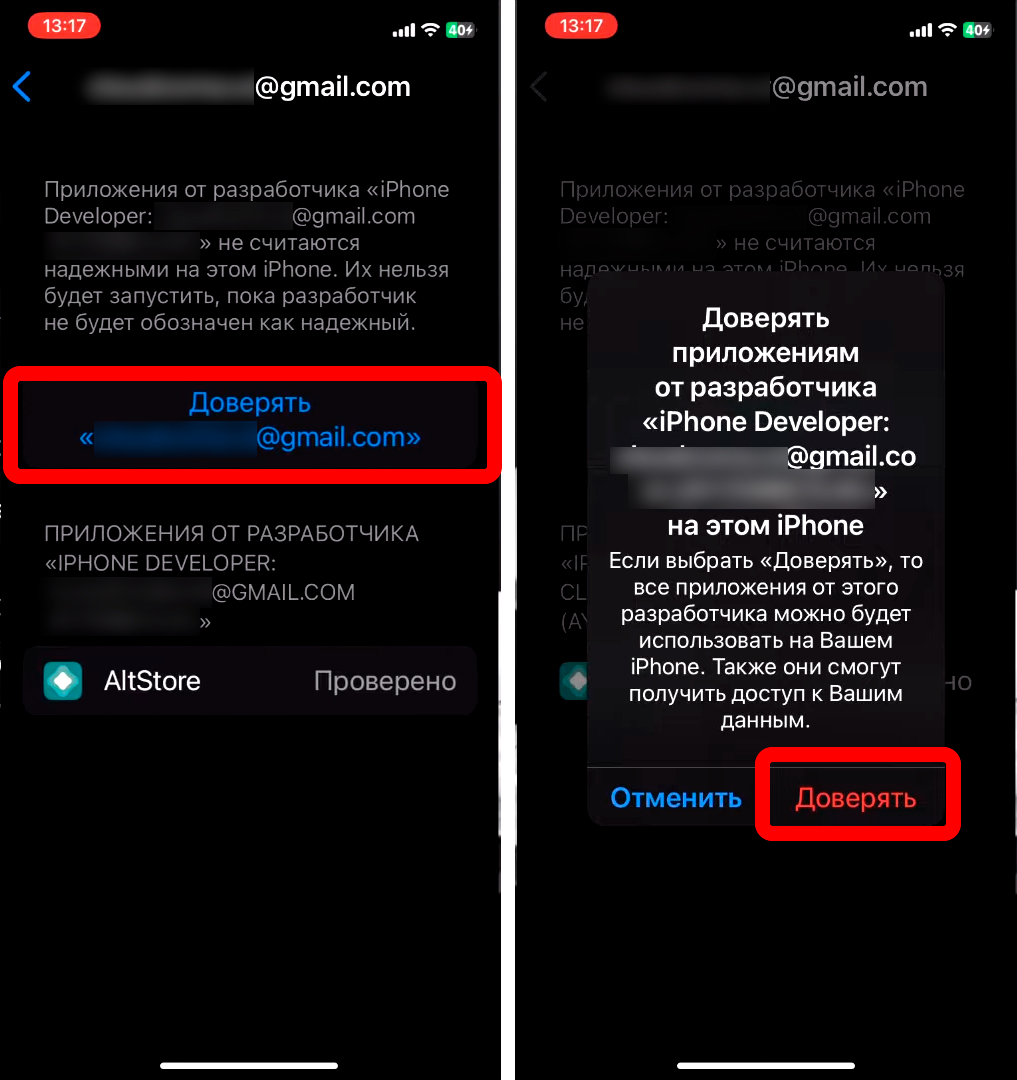
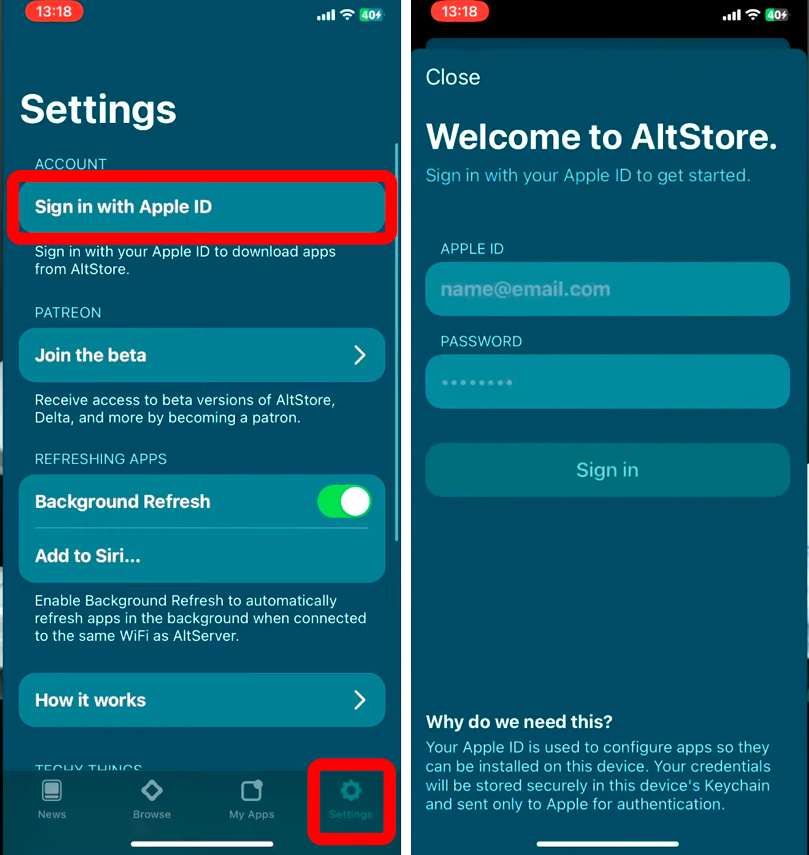
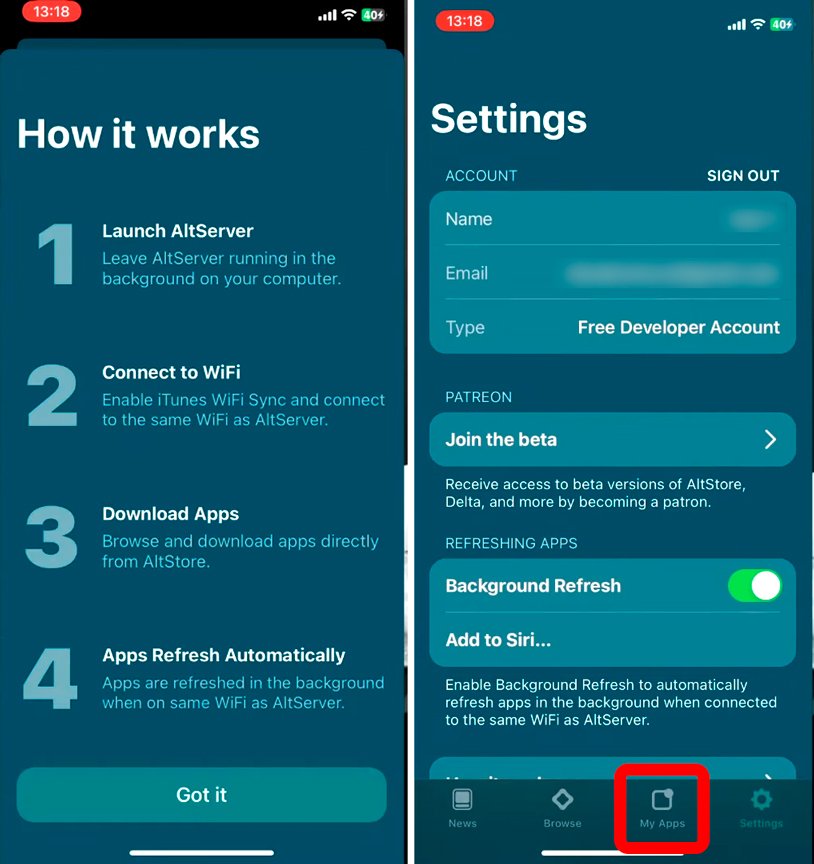
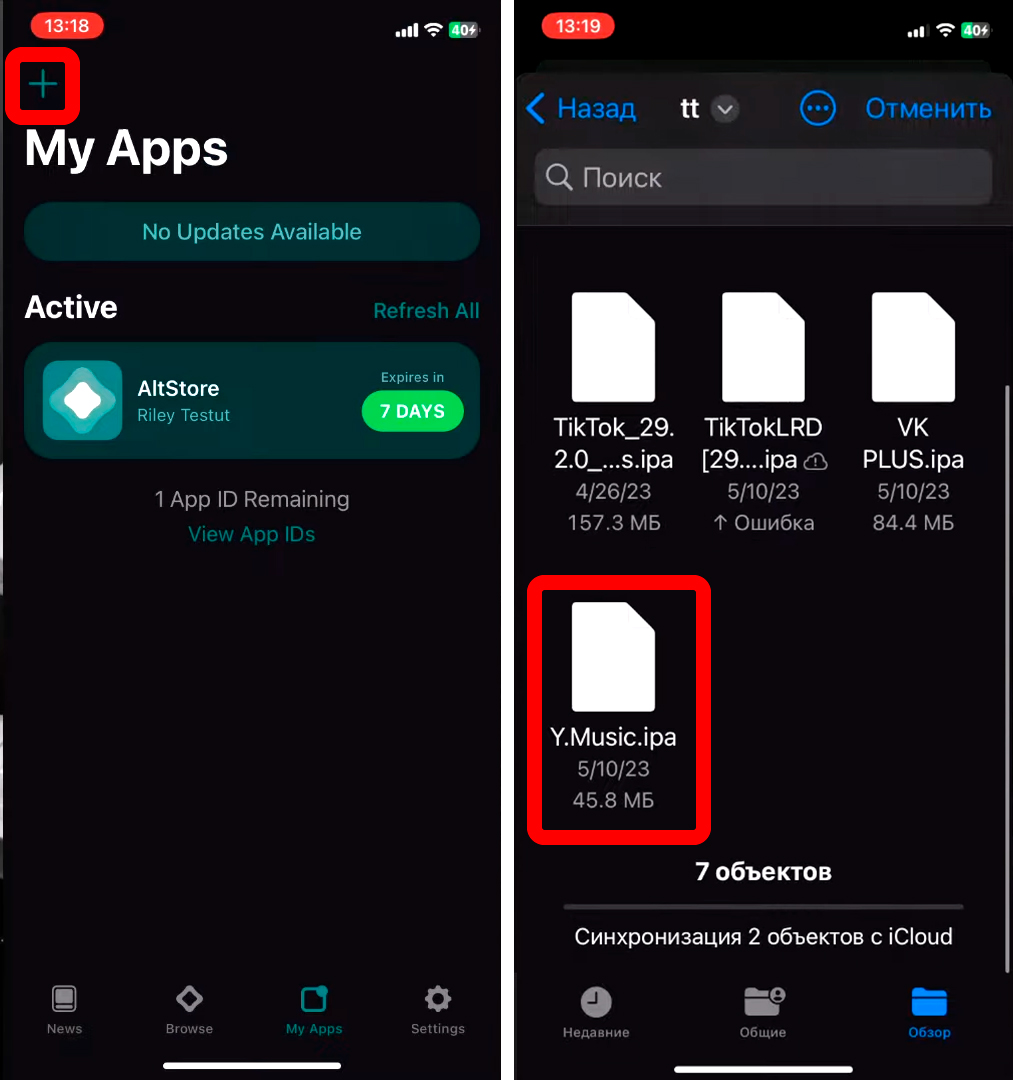
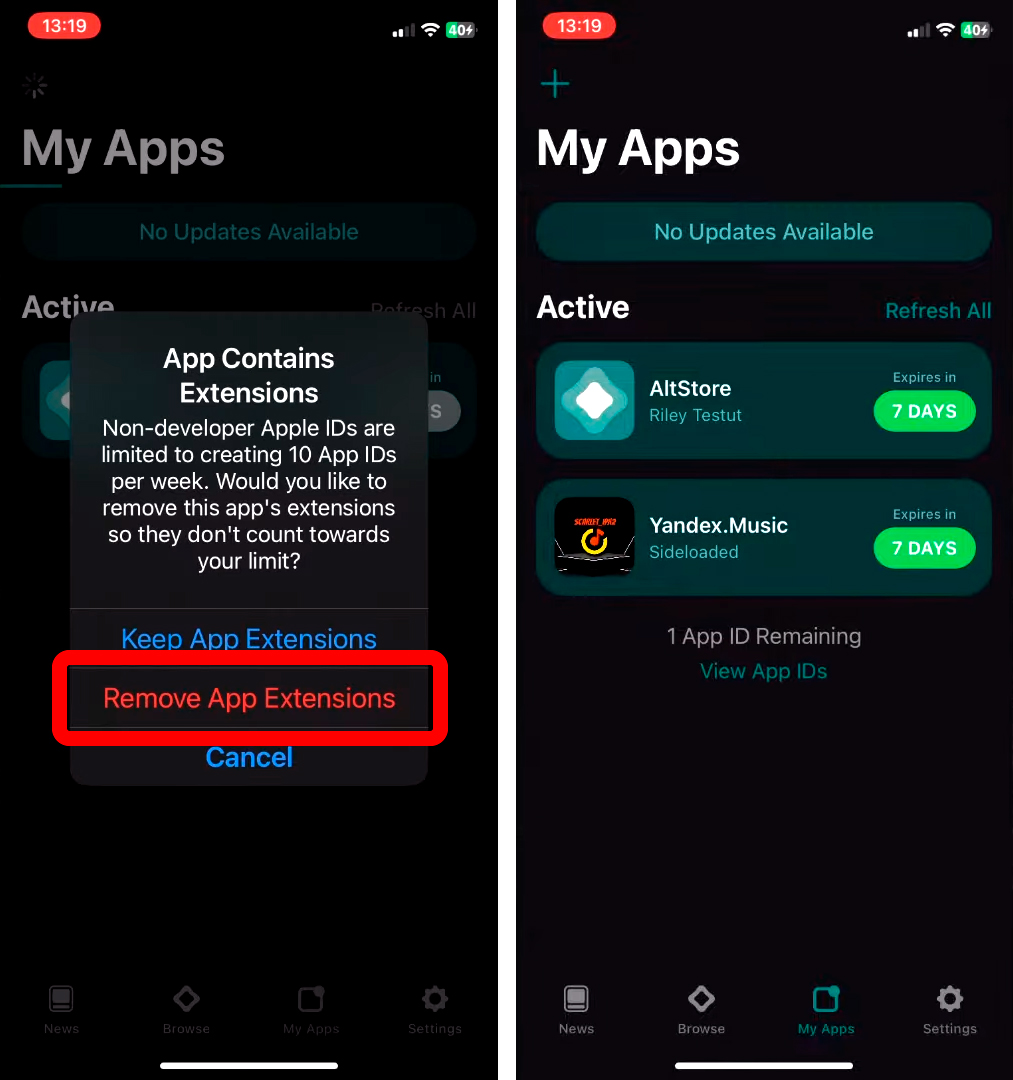
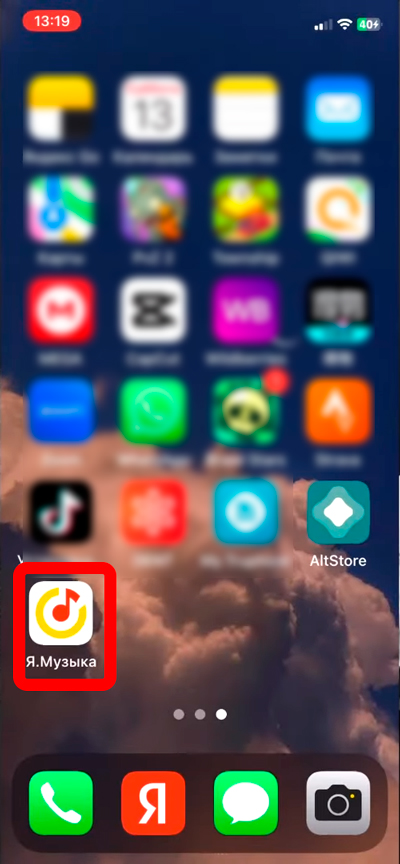

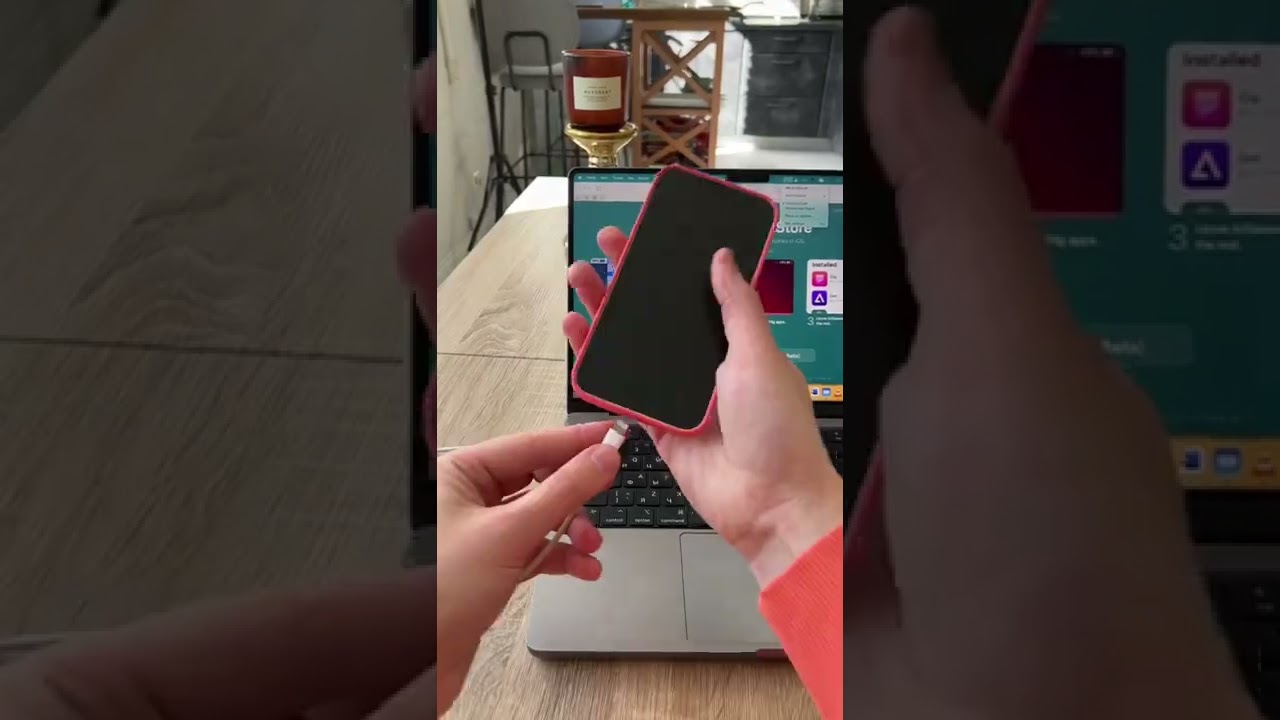




Эппл обещает на новой айос их установку без танцев с бубном, ждем
спасибо, буду пробовать!
вроде бы получилось, но почему так нельзя ставить любые приложения, я так и не поняла
чтобы эпл зарабатывала бабки на лицензии разработчика, а передача файлов ограничена чтобы покупали мак я так понимаю